1、打开ps,进入它的主界面;
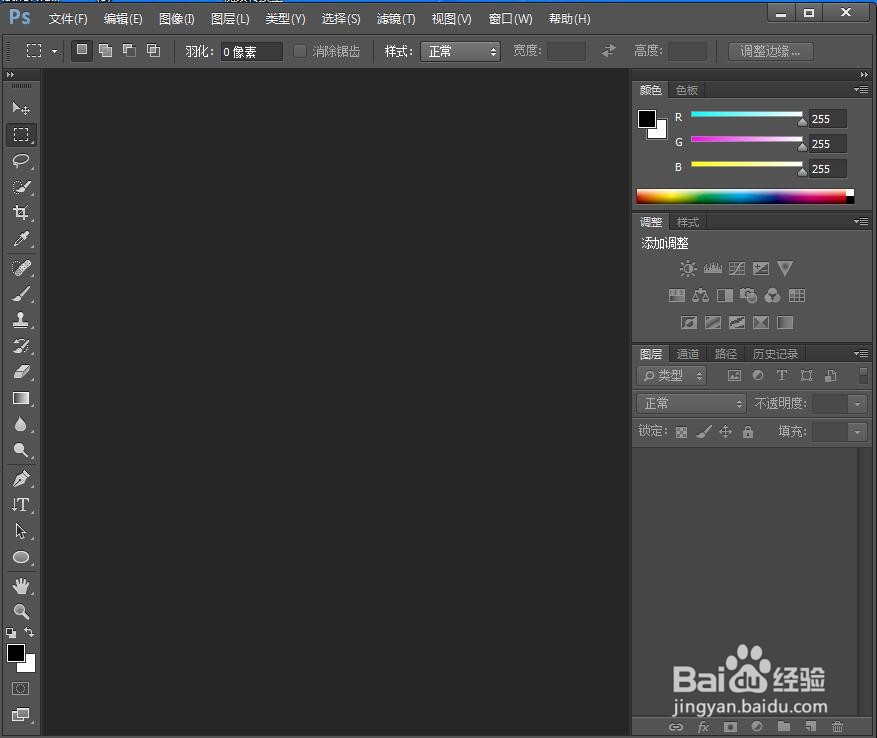
2、将图片添加到ps中;
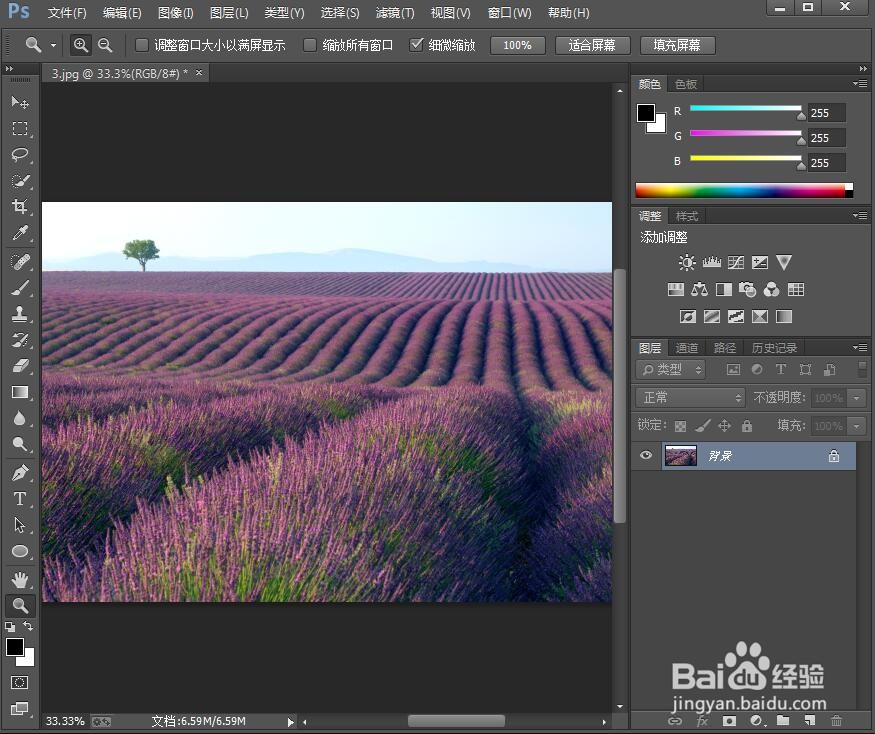
3、点击文字工具,输入一望无垠;

4、点击图层,选择栅格化,点击文字;
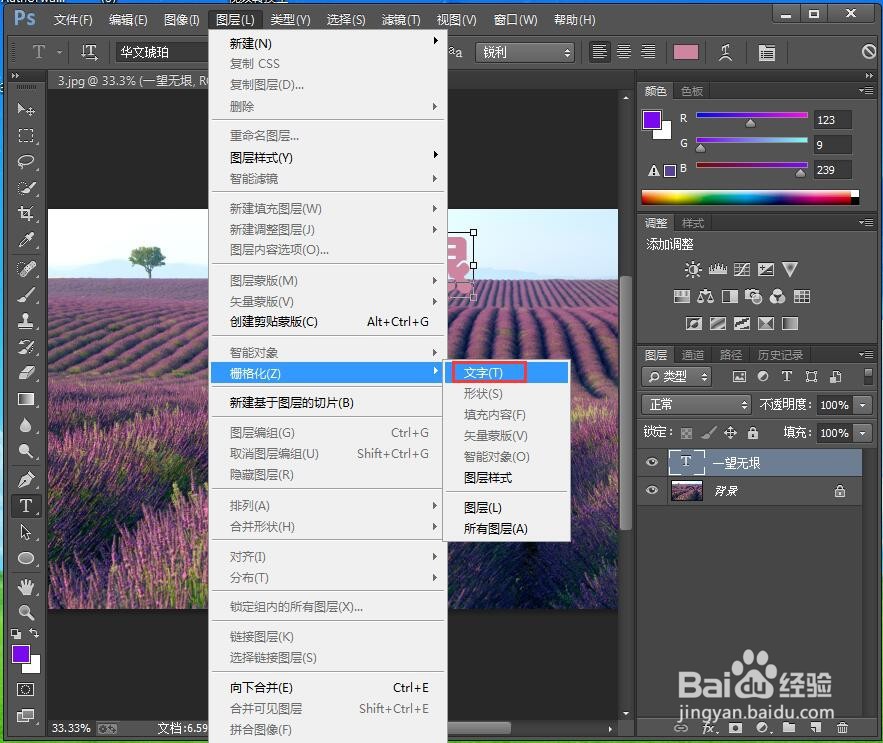
5、点击滤镜下的滤镜库;

6、选择纹理下的纹理化,设置好参数,将纹理类型设为画布,按确定;
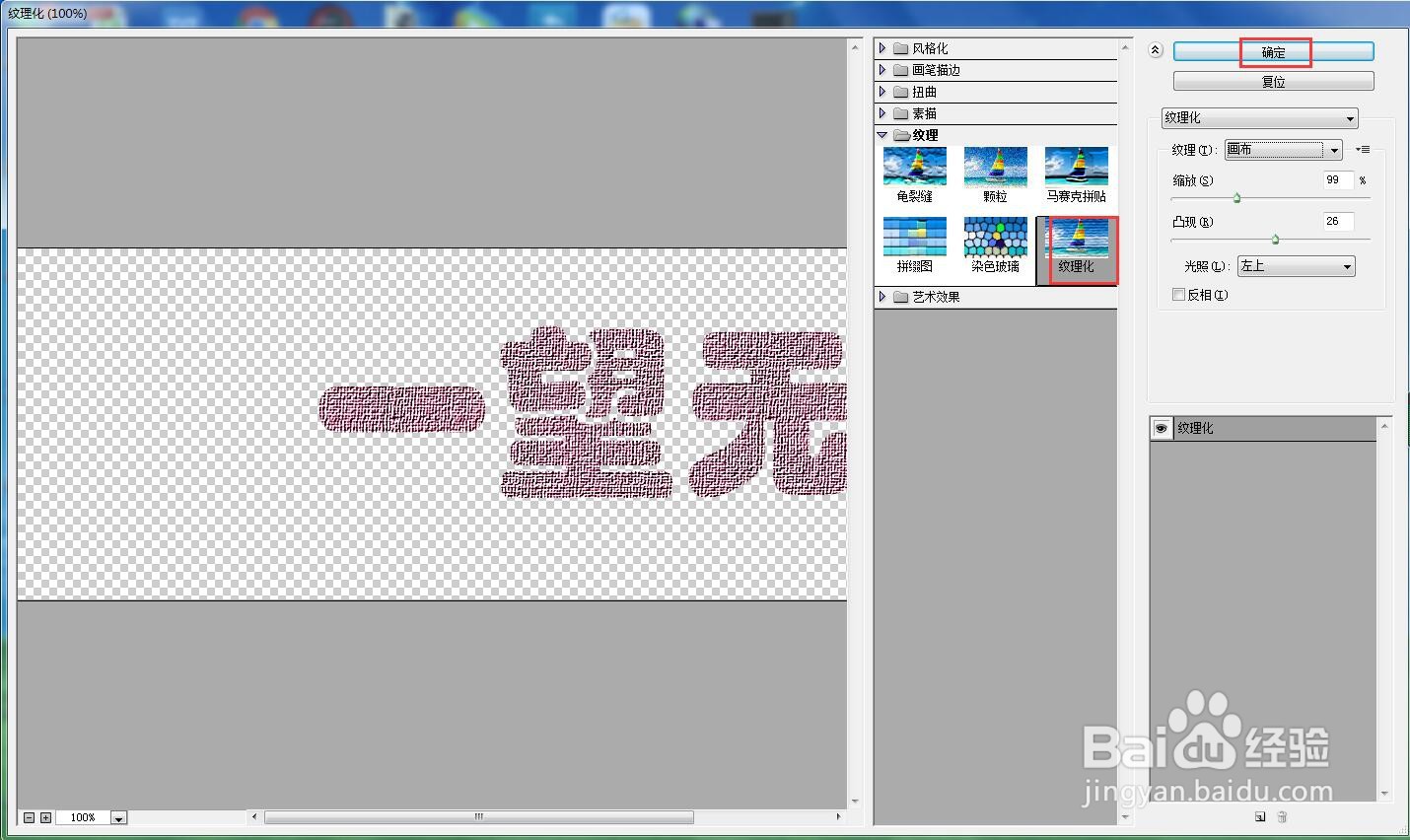
7、点击图层样式下的光泽,设置好参数,按确定;
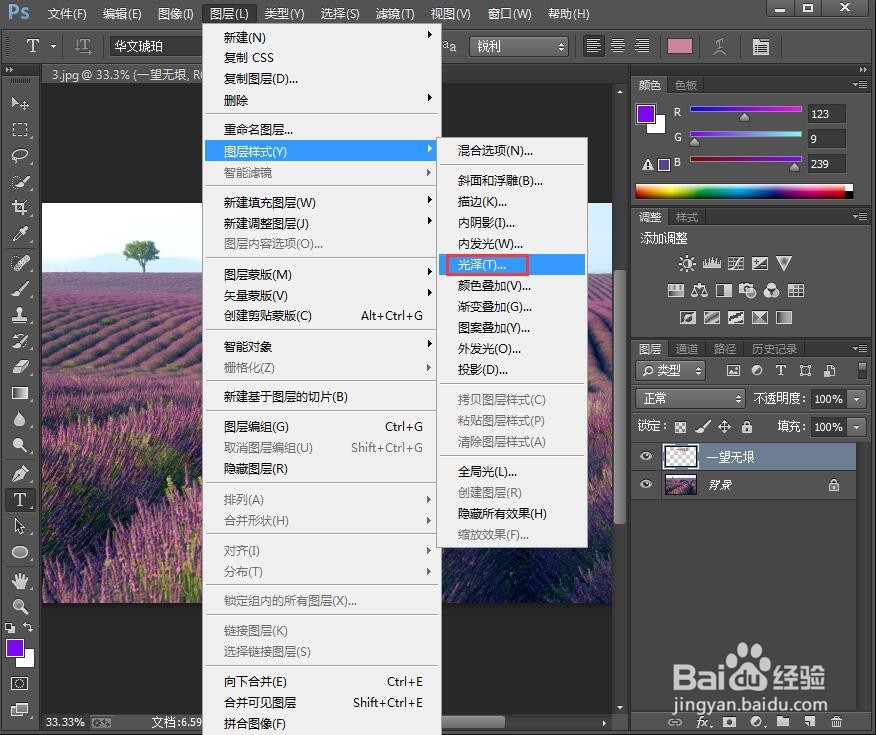
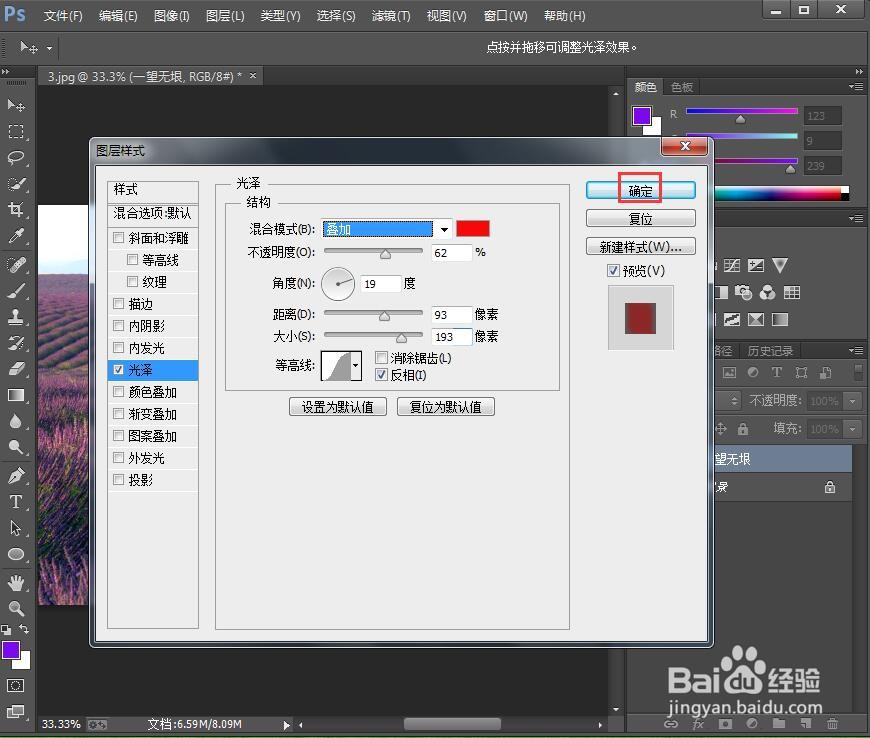
8、我们就给文字添加上了纹理化和光泽效果。

1、打开ps,进入它的主界面;
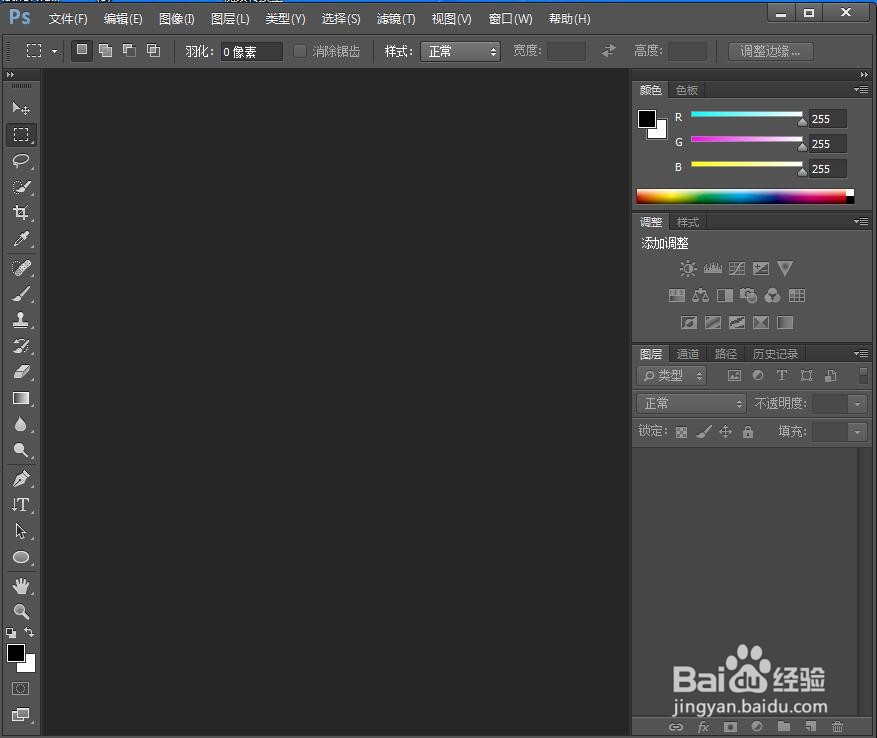
2、将图片添加到ps中;
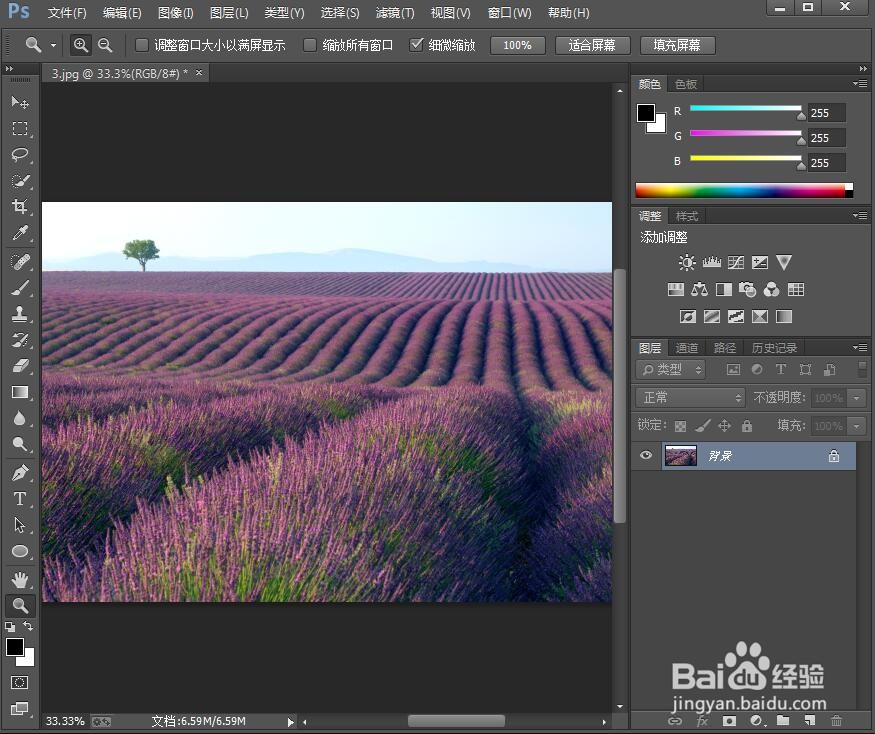
3、点击文字工具,输入一望无垠;

4、点击图层,选择栅格化,点击文字;
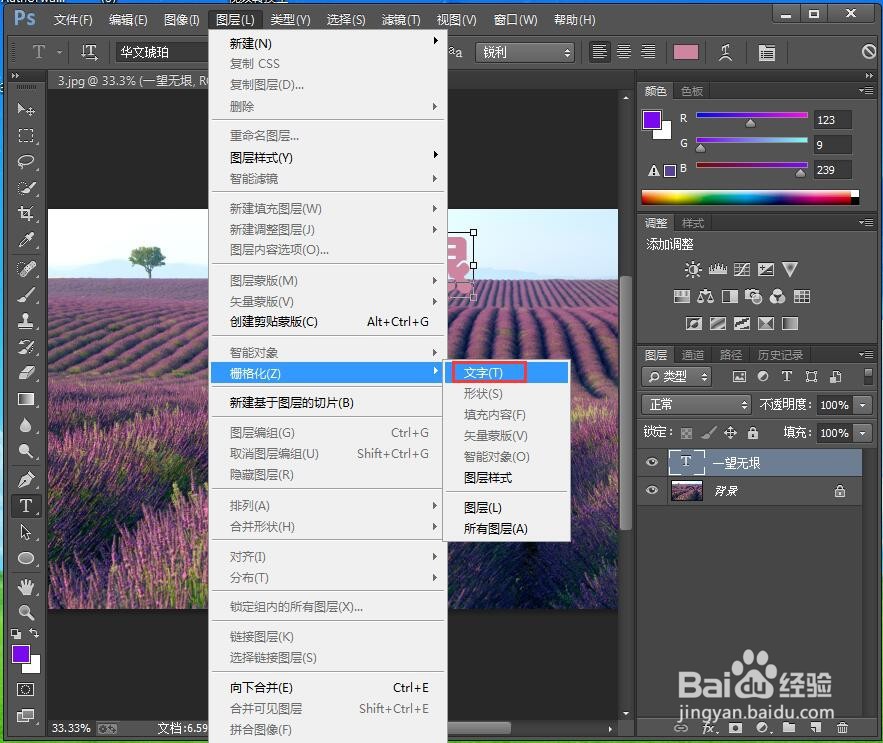
5、点击滤镜下的滤镜库;

6、选择纹理下的纹理化,设置好参数,将纹理类型设为画布,按确定;
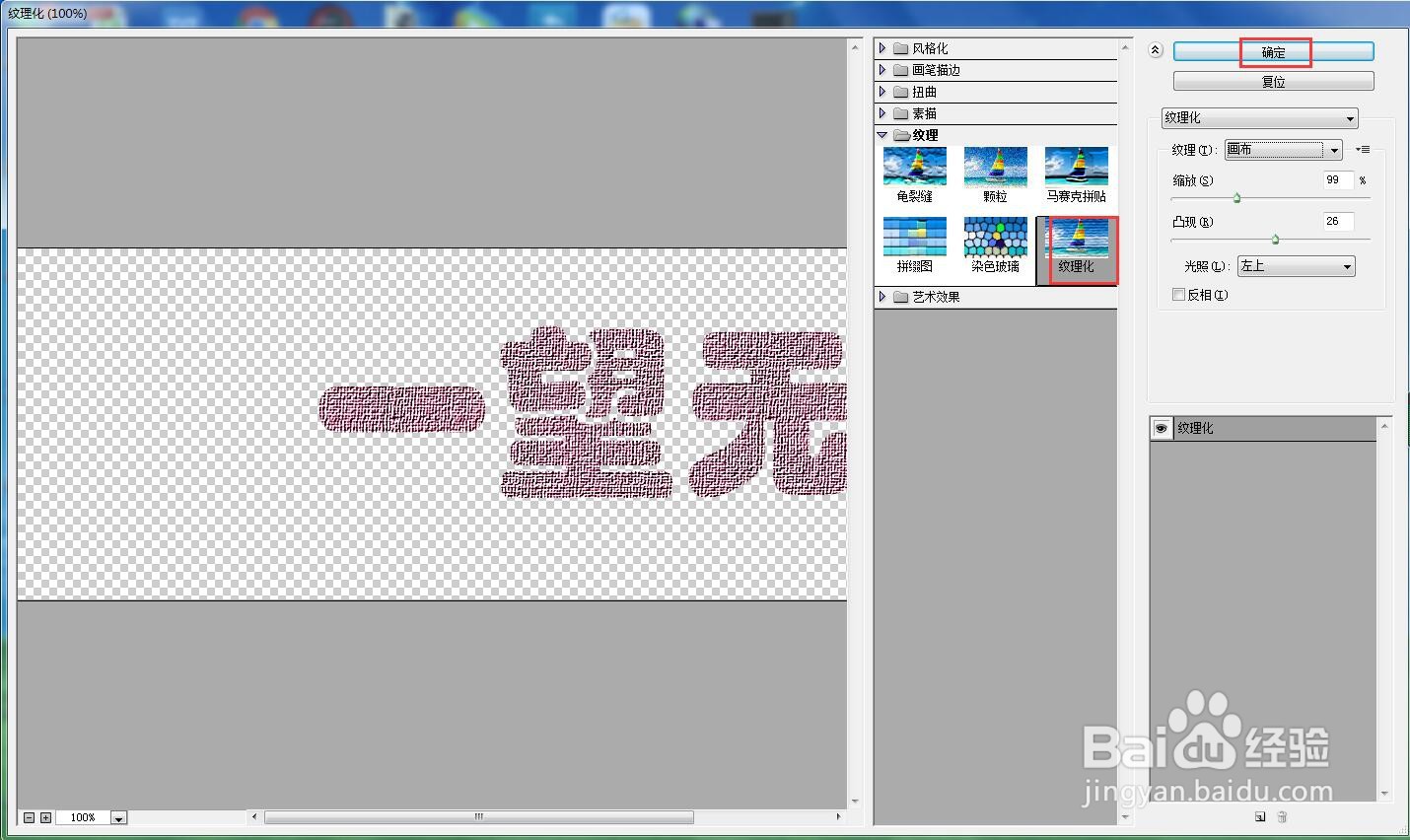
7、点击图层样式下的光泽,设置好参数,按确定;
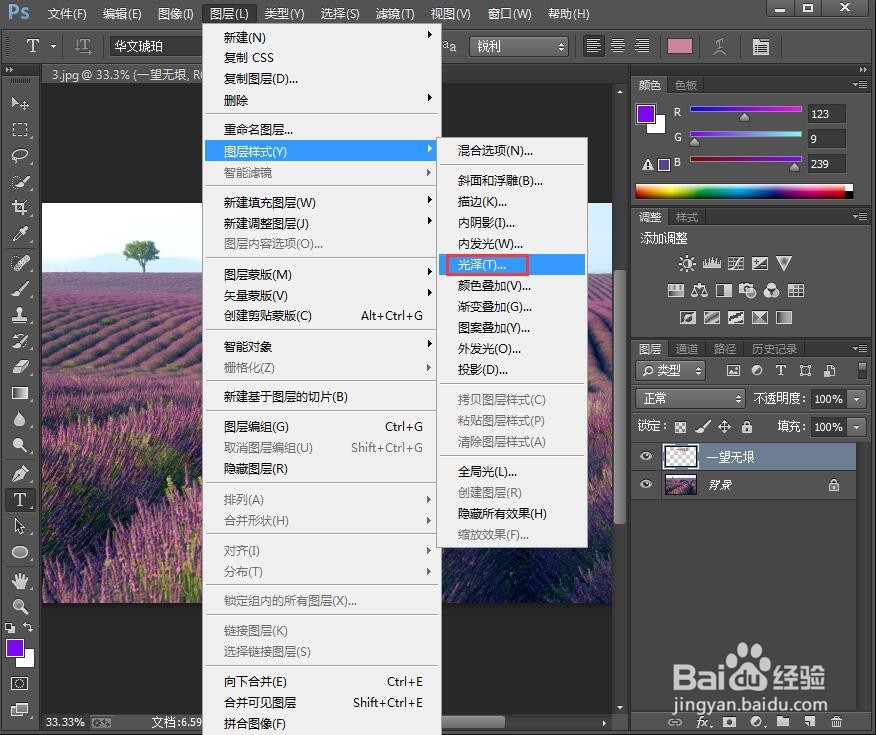
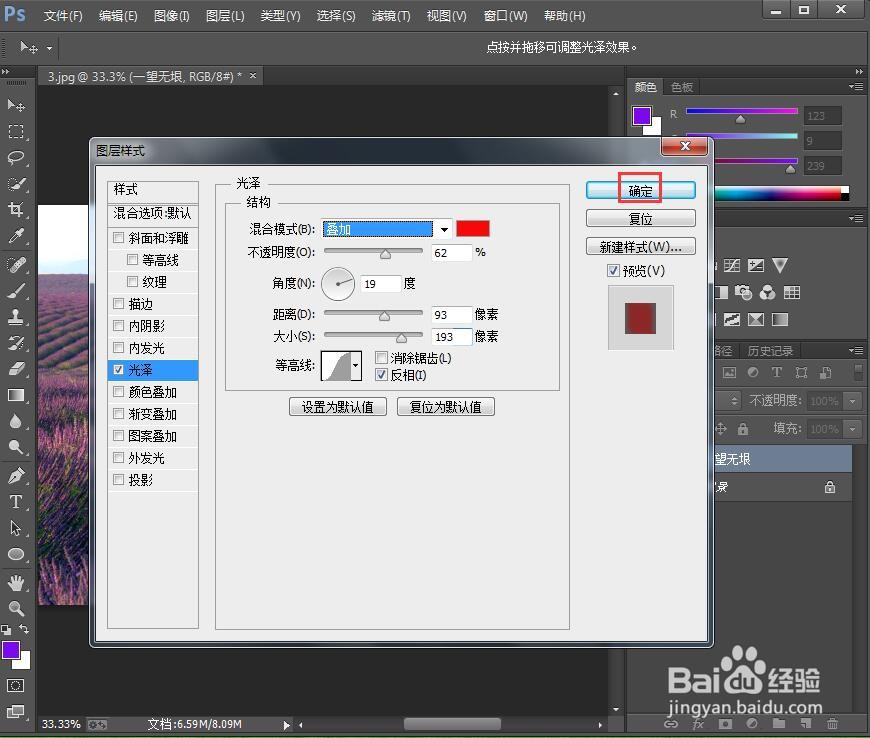
8、我们就给文字添加上了纹理化和光泽效果。
